top 命令是 Linux 下最常用的系统监控命令。默认执行 top 命令之后,我们就能看到系统的许多监控指标,也可以看到进程按照 CPU 利用率从高到低排列。但是,这个只是 top 命令的最简单用法,其实 top 可以进行很多的定制。
top 界面模式
top 的界面其实有两个模式:full-screen mode 和 alternate-display mode,根据实际的效果来看,这两个模式就是全屏模式和多窗口模式。不做任何定制的时候,我们看到的就是全屏模式。如下图所示:
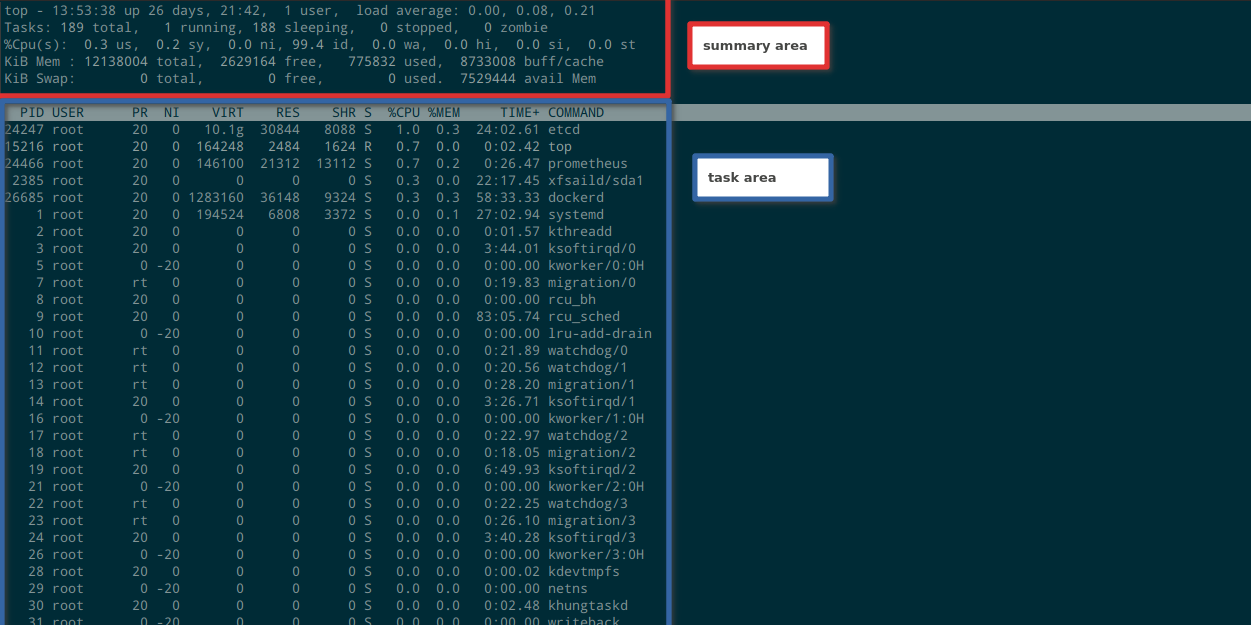
full-screen mode
全屏模式时,整个界面分为两个部分:summary area 和 tasks area,如上图所示。
alternate-display mode
多窗口模式的界面如下:
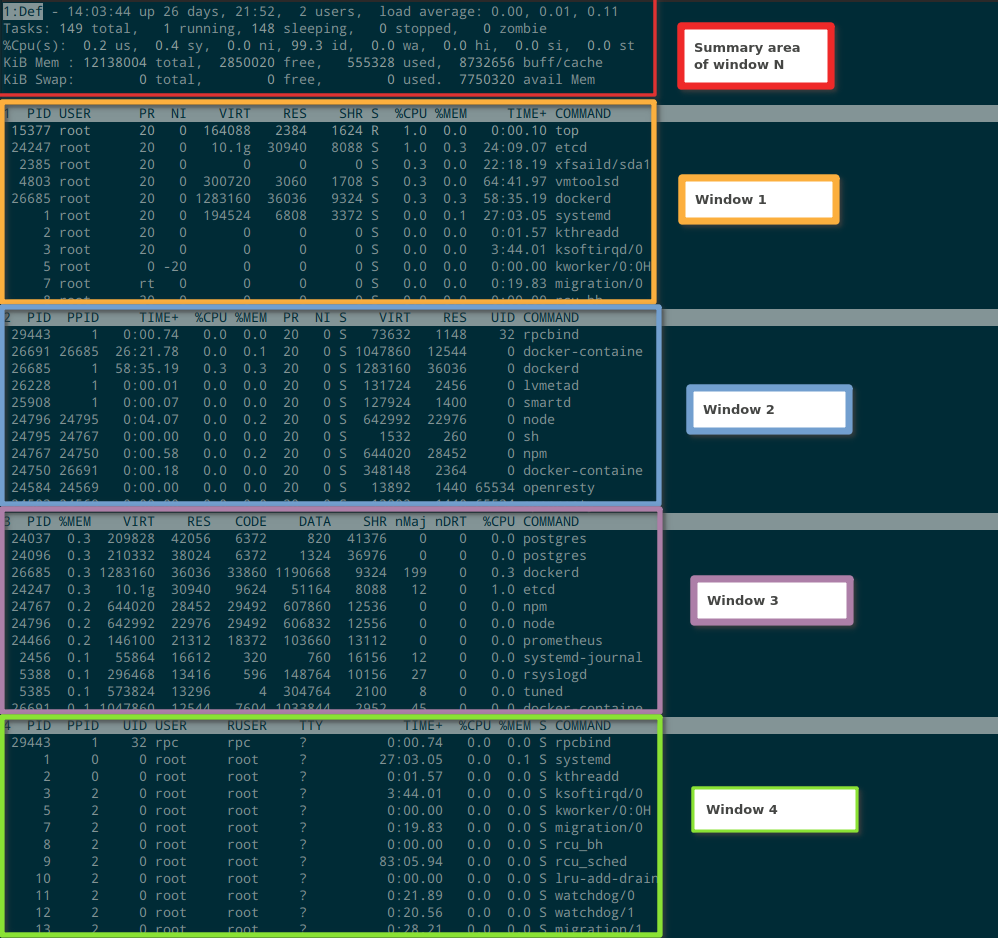
要进入多窗口模式,在全屏模式下,按 A 即可(这个可以在两个模式间来回切换)。多窗口模式有一个 summary area 和 4 个 window,4 个窗口从上到下编号,对应 1 到 4。summary area 默认为 window 1 的 summary area,可以切换为不同 window 的 summary area,这个可以从 summary area 左上角的提示看出来。这个提示区会展示 summary area 当前对应的 window 的编号和名字,比如 1:Def。要切换 summary area 对应不同的 window,可以按 a (从上到下) 或者 w (从下到上)。
top 默认定义了 4 个 window,这里先给出名字和编号,其他的下文再详述:
- Def
- Job
- Mem
- Usr
Field Group
top 其实有两个概念是混合使用的,就是 window 和 Field Group,你可以认为他们就是等价的,本文除了这一小节,后面都使用 window 这个术语。。上面提到了,top 默认定义了 4 个 window,每个 window 配置要显示的列,就称为这个 window 的 Field Group。在全屏模式下,可以通过快捷键 g 切换当前要显示的 Field Group 是哪个,使用序号 1 到 4 到进行选择。修改当前展示的 Field Group 不仅是修改了要显示的内容,样式也会使用 window 的配置,包括过滤器和颜色配置等。
在多窗口模式下,快捷键 g 就对应到切换 window,效果和 a w 是一样的。在多窗口模式下,快捷键 G 用来修改 window 的名字。
界面的滚动和定位
在任何一个 window 下,或者全屏模式下,top 都支持如下快捷键来进行界面的滚动:
- Up or alt+k
- Down or alt+j
- Left
- Right
- PgUp
- PgDown
- Home
- End
上面这些和大多数应用是一样的,就不展开说了。这里要说的是,top 支持显示一个定位信息,你可以看到自己现在处于第几行,第几个字段,通过快捷键 C 切换:
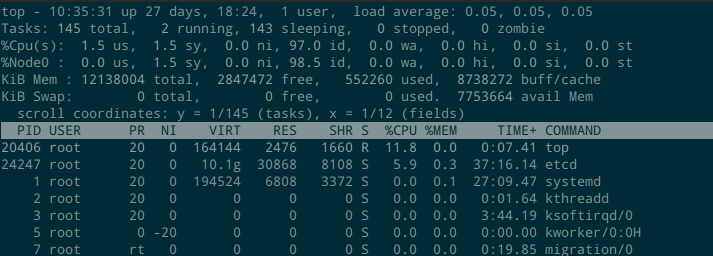
这个定位信息,也很容易看,y 表示当前的第一行是第几个 task 以及一共有几个 task;x 表示当前的第一列是第几列,以及一共有多少列。
scroll coordinates: y = 1/145 (tasks), x = 1/12 (fields)
Summary Area
Summary area 展示了系统的全局监控信息,如下所示。整个区域从上到下分为 3 个部分: load average, tasks and cpu, memory。
top - 14:24:54 up 26 days, 22:13, 1 user, load average: 0.08, 0.05, 0.05 # load averageTasks: 145 total, 1 running, 144 sleeping, 0 stopped, 0 zombie # tasks and cpu%Cpu(s): 0.2 us, 0.2 sy, 0.0 ni, 99.5 id, 0.0 wa, 0.0 hi, 0.0 si, 0.0 st # tasks and cpuKiB Mem : 12138004 total, 2857072 free, 548312 used, 8732620 buff/cache # memoryKiB Swap: 0 total, 0 free, 0 used. 7757480 avail Mem # memory
Load average
Load average 部分主要展示系统的负载。
# Now Uptime User Load average# count 1m 5m 15mtop - 14:24:54 up 26 days, 22:13, 1 user, load average: 0.08, 0.05, 0.05
如下快捷键可以用来控制这个区域:
- l(lower case L): 切换是否显示。
Tasks and CPU
Tasks 部分主要展示系统的进程数或者线程数(根据 threads-mode 来决定)。
# Total State State State State# tasks or running sleeping stopped zombie# threadsTasks: 145 total, 1 running, 144 sleeping, 0 stopped, 0 zombie
CPU 的部分主要是展示不同状态的任务的 CPU 消耗占比:
%Cpu(s): 0.2 us, 0.2 sy, 0.0 ni, 99.5 id, 0.0 wa, 0.0 hi, 0.0 si, 0.0 st
具体的缩写含义如下:
- us: user, time running un-niced user processes, 普通进程的 CPU 消耗占比。
- sy: system, time running kernel processes, 内核任务的 CPU 消耗占比。
- ni: nice, time running niced user processes, 高优先级进程的 CPU 消耗占比。
- id: idle, time spent in the kernel idle handler, 空闲时间占比。
- wa: IO-wait, time waiting for I/O completion, 等待 IO 完成的 CPU 消耗占比(进程处于 D 状态)。
- hi: time spent servicing hardware interrupts, 用于处理硬中断的 CPU 消耗占比。
- si: time spent servicing software interrupts, 用于处理软中断的 CPU 消耗占比。
- st: time stolen from this vm by the hypervisor, 虚拟机管理进程从这个虚拟机偷走的 CPU 资源。
如下快捷键可以用来控制这个区域:
- t: 切换 CPU 部分的展示方式,例如数值还是进度条,也可以切换到关闭这个区域。
- 1(digit one): 切换单个 CPU 和总体 CPU 的显示。
- 2: 按照 NUMA Node 展示。
- 3: 展示指定 NUMA Node 下的所有 CPU。
- H: 显示线程显示,默认是进程。
Memory
Memory* 的部分展示了系统的内存信息和交换分区的信息。
KiB Mem : 12138004 total, 2857072 free, 548312 used, 8732620 buff/cacheKiB Swap: 0 total, 0 free, 0 used. 7757480 avail Mem
- total: 总内存大小。
- free: 空闲内存大小。
- used: 已使用内存大小。
- buff/cache: block buffer + page cache 所占用的内存大小。
- avail Mem: 这个值是系统的估算值,表示可用于启动新程序的物理内存大小(不包括 swap 空间)。
如下快捷键可以用来控制这个区域:
- m: 切换 memory 部分的展示方式,例如数值还是进度条,也可以切换到关闭这个区域。
- E: 切换内存单位。
Tasks Area
Tasks area 包含两个部分:字段名称和任务列表(根据指定的字段排序)。这里我们先介绍全屏模式下 tasks area,多窗口模式的 tasks area 后面介绍。。对于 tasks area,最主要考虑的是如下几个问题:
- 要显示哪些字段?要根据哪个字段排序?升序还是降序?
- 是否只展示符合某些条件的任务?
要展示哪些字段?要根据哪个字段排序?
top 其实可以展示很多内容,我们可以定义要展示哪些字段。在全屏模式下,按 F 进入字段管理界面,如下:
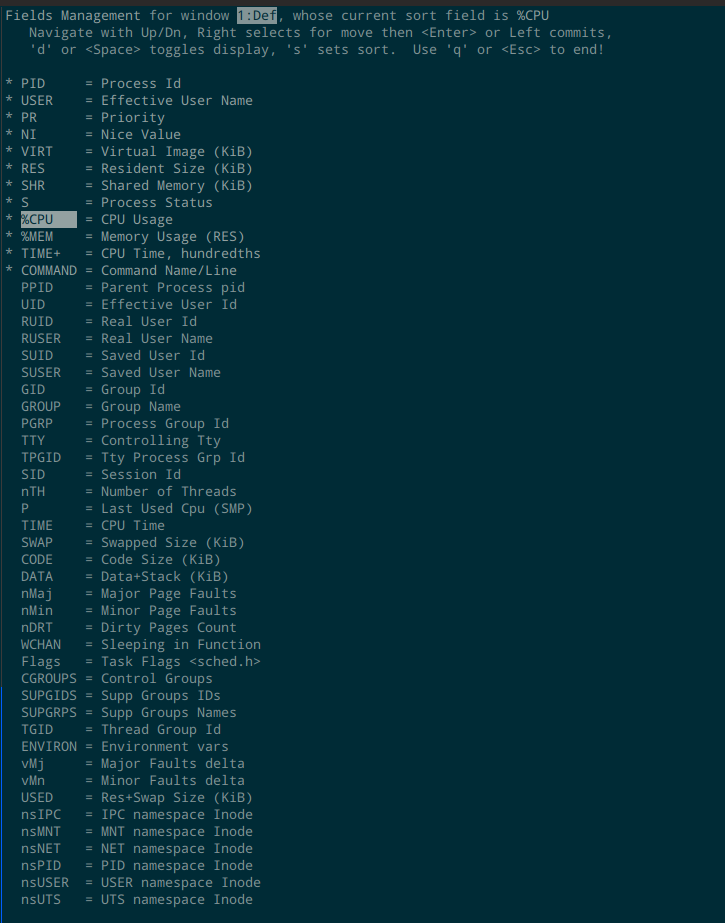
首先要注意的是第一行,这个界面可以为 4 个 window 分别设置要展示的字段,最上面一行提示当前正在为哪个 window 设置字段,以及当前使用的排序字段是哪个。同样的,可以通过可以按 a 或者 w 来切换 window。然后可以上下移动到想要处理的字段,按空格或者 d 切换是否展示,按 s 设置用该字段进行排序,按 q 或者 ESC 退出这个界面。前面型号的表示选中。要调整字段的排列顺序,先选中一个字段,按右键表示开始移动,然后上下移动,然后按左键表示移动结束。
下面来看下可用的字段。
进程身份相关
- COMMAND: Command Name/Line
- PID: Process Id
- ENVIRON: Environment vars
- USER: Effective User Name
- PPID: Parent Process pid
- UID: Effective User Id
- RUID: Real User Id
- RUSER: Real User Name
- SUID: Saved User Id
- SUSER: Saved User Name
- GID: Group Id
- GROUP: Group Name
- PGRP: Process Group Id
- TTY: Controlling Tty
- TPGID: Tty Process Grp Id
- SID: Session Id
- SUPGIDS: Supp Groups IDs
- SUPGRPS: Supp Groups Names
- TGID: Thread Group Id
如下快捷键可以用来控制这些字段:
- c: 用于切换 COMMAND 列的内容是 command line 还是 program name。
进程状态相关
- S: Process Status
- %CPU: CPU Usage
- nTH: Number of Threads
- P: Last Used Cpu (SMP)
- TIME: CPU Time。任务从启动到现在使用的 CPU 时间。
- TIME+: CPU Time, hundredths。任务从启动到现在使用的 CPU 时间,精确到百分之一秒。
- WCHAN: Sleeping in Function。对于 sleeping 的进程,当前所处的内核函数。
- Flags: Task Flags
进程状态有如下几种:
- D Uninterruptible sleep。不可中断休眠,就是等待 I/O 完成时的状态,会导致 CPU 统计的 wa 上升。
- R Running
- S Sleeping
- T Stopped by job control signal
- t Stopped by debugger during trace
- Z zombie
如下快捷键可以用来控制这些字段:
- I (upper case i): 切换 %CPU 的模式,Irix/Solaris 两个模式。Irix mode 的计算方式是跑满一个 CPU 为 100%,%CPU 可能会超过 100%。Solaris mode 则是会把总体利用率除以 CPU 核数,保证不会超过 100%。
- S: Cumulative time,off 展示两次刷新时间的即时值,而不是从进程启动到现在的累加值。
进程优先级相关
- NI: Nice Value. 进程的优先级。这个是表示进程的用户态优先级,范围是 -20 到 +19,默认值是 0,值越低优先级越高。
- PR: Priority. 进程的调度优先级,这个是内核实际使用的任务的优先级,范围是 0 到 39,映射到内核的值是 100 到 139;也可以是 rt ,表示实时任务。内核表示一个 task 的优先级的范围是 0 到 139。其中,0 到 99 是实时进程的优先级,100 到 139 是非实时进程的优先级。PR 的默认值是 20,对应到内核是 120,和 NI 的关系是: PR = 20 + NI。
内存相关
- %MEM: Memory Usage (RES)
- VIRT: Virtual Image (KiB)。表示一个任务使用的虚拟内存总和,包括所有的代码段、数据段、链接的共享库、已经被 swap 的页和已经被映射但是没有使用的页。
- RES: Resident Size (KiB)。表示一个任务使用的没有被 swap 的物理内存。
- SHR: Shared Memory (KiB)。表示一个任务可能和其他任务共享的内存。
- SWAP: Swapped Size (KiB)。表示一个任务的非驻留内存,也就是使用的交换空间。
- CODE: Code Size (KiB)。表示任务的代码段的大小。
- DATA: Data+Stack (KiB)。Data Resident Set size,包括了程序数据段和栈。
- USED: Res+Swap Size (KiB)。就是 RES + SWAP。
- nDRT: Dirty Pages Count。该 task 内存空间中的脏页的数量。
- nMaj: Major Page Faults。该 task 遇到的 Major Page Faults 的数量。Major Page Fault 是指需要访问通过访问 swap 分区或者硬盘(mmap 一个文件,但是还没把内容读取到内存时)来处理的缺页异常。
- nMin: Minor Page Faults。该 task 遇到的 Minor Page Faults 的数量。Minor Page Fault 是指不需要通过访问 swap 分区或者硬盘来处理的缺页异常,简单的说,没用到磁盘 I/O。
- vMj: Major Faults delta。上次 top 刷新数据依赖的 Major Page Faults 增加数量。
- vMn: Minor Faults delta。上次 top 刷新数据依赖的 Minor Page Faults 增加数量。
如下快捷键可以用来控制这些字段:
- e: 切换内存单位。
CGroup 相关
- CGROUPS: Control Groups
- nsIPC: IPC namespace Inode
- nsMNT: MNT namespace Inode
- nsNET: NET namespace Inode
- nsPID: PID namespace Inode
- nsUSER: USER namespace Inode
- nsUTS: UTS namespace Inode
是否只展示符合某些条件的任务?
这个问题,也就是如何过滤,只展示某些任务。也许你用过 htop,知道 htop 可以和方便的根据名称来过滤。top 其实也可以,而且可以根据很多字段来过滤。
只展示非空闲的任务
快捷键 i 用来切换是否只展示非空闲任务。
限制展示任务的数量
快捷键 n 用于限制要展示的任务的数量,0 表示无限制。默认是全部展示(超过一页需要翻页)。
只展示指定用户的任务
快捷键 u 表示要过滤的用户,可以加 ! 前缀表示反向条件。可以输入 UID 或者 username,直接回车表示取消这个过滤条件。
根据其他条件过滤
top 提供了 Other Filter 的功能,通过快捷键 o (大小写不敏感) 或者 O (大小写敏感) 来启用。过滤条件的格式如下:
{!}Field-Name?include-if-valueexclude-if-value
- ! 表示非,不是必选字段,其他都是必填字段。
- Field-Name 表示字段名字,前文已经列出。注意,这里是大小写敏感的,要完全一致。
? 代表一个要求的分隔符和操作符(=, <, >):
- < 或者 > 表示字符串比较,或者数值比较。注意比较时的数字的单位问题,100.0m 会比 1.0g 大,所以需要先进行单位切换(例如内存的单位切换,e)
- = 表示部分匹配
可以使用多个条件进行过滤,每个按一次 o 或者 O 输入一个条件,所有条件会进行与操作。可以按 Ctrl-o 显示所有条件。
还有两个清理操作:
- = reset filtering in current window
- + reset filtering in all windows
举些例子:
- 过滤 nice 值小于 0 的任务,即以减号开头的 nice 值:
NI=-。 - 过滤所有 postgres 进程:
COMMAND=postgres。
搜索
搜索和过滤不一样,搜索不考虑字段,会在 tasks area 显示的所有内容中找到指定的行。快捷键 L 用于输入要搜索的关键字,& 表示跳转到下一个匹配项。搜索关键字会被高亮,除了使用 & 以外,你也需要使用 PgUp 和 PgDown 等来调整展示的内容。
其他定制
- R 切换排序的方向,默认是从高到底,可以切换为从低到高。
- x 切换是否高亮显示排序列。
- y 切换是否高亮显示 running 的 task。
- b bold/reverse,这个快捷键用于切换关键位置是粗体展示还是反色展示,会影响到 x, y 的展示效果,也会影响到 summary area 的 CPU 进度条 和 memory 进度条的展示效果。
- d 定时刷新间隔,默认是 3s。
V 切换成森林视图,也就是展示进程父子关系。这个模式下无法按照字段排序。效果如下图:
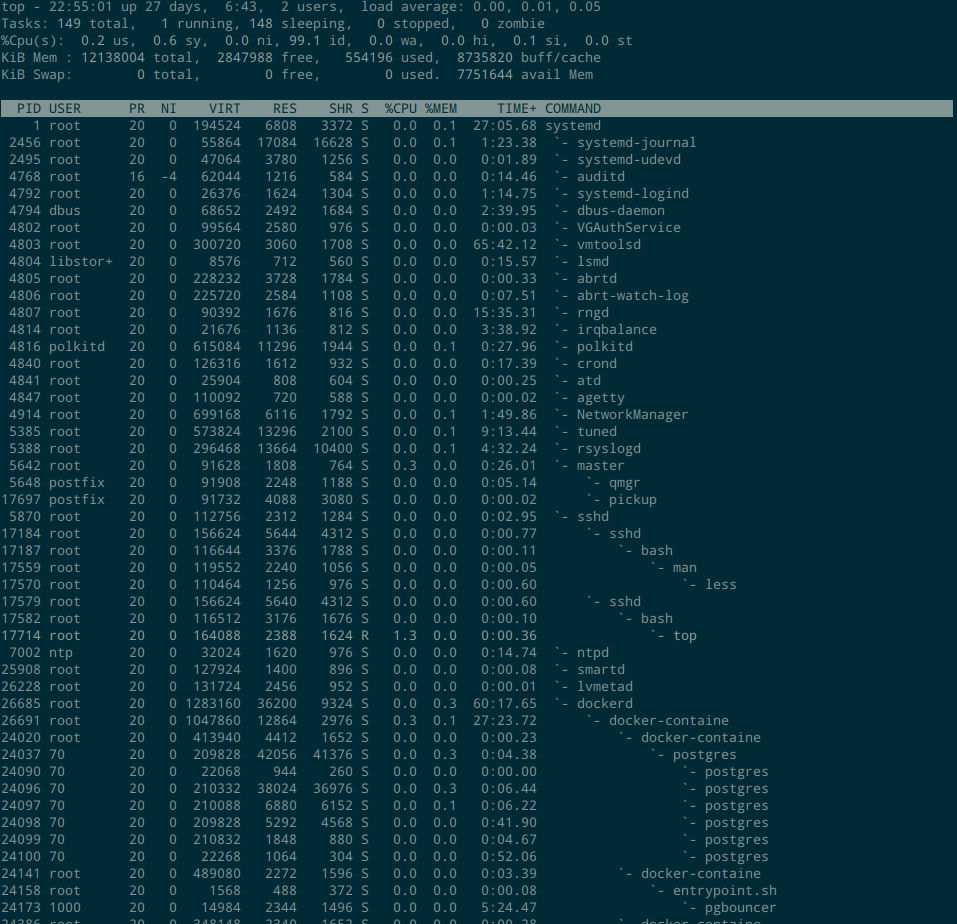
有时候不想看层级太深的任务,可以使用 other filter。除了第二级是一个空格,往下的每一级都是每级三个空格,最后再加上一个反引号开头。所以要过滤掉第三级以下的,可以使用如下条件(COMMAND=后面跟7个空格):
界面颜色
为了更清晰的进行监控,定制颜色也是很有用的。可以按快捷键 Z 进入颜色定制界面,如下图所示:

首先可以看到上半部表示了当前正在设置哪个窗口,然后下半部有 1 2 3 三个步骤:
选择要定制的区域:
- S: Summary Data
- M: Messages/Prompts
- H: Column Heads
- T: Task Information
- 给选定的区域选择一个颜色,用数字 0 到 7 对应 8 个颜色。
- q 取消颜色设置,a 或者 g 提交颜色设置并且切换到下个窗口进行设置,回车提交颜色设置并且退出这个界面。
在 top 界面上,可以通过快捷键 z 来切换是否使用颜色。
配置文件
上面讲的这些定制,都可以保存到一个配置文件,然后 top 每次启动都会载入它所找到的配置文件。配置文件中会保存一些全局模式,比如 Irix mode 的配置,刷新时间等,也会保存每个窗口的字段配置和颜色配置等,还会保存 inspect entries (见下文)。
生成配置文件的方式很简单,在你完成想要的定制后,按快捷键 W 即可。CentOS 7 上,配置文件的保存路径是 /root/.toprc;Ubuntu 上则是 ~/.config/procps/toprc,每次你保存的时候,top 会显示这个路径。
Inspect Mode
top 有一个模式,可以允许你执行指定的命令来查看一个任务的更多信息,这个模式可以称为 Inspect Mode,通过快捷键 Y 可以进入这个模式,top 会提示你输入一个要 inspect 的 PID。不过,要使用这个模式,你需要先定义可以使用的 inspect entries,否则 top 不会进入这个模式。下面是一个最简单的配置,可以先体会下这个配置是如何写的:
[root@user ~]# cat .toprctop's Config File (Linux processes with windows)Id:i, Mode_altscr=0, Mode_irixps=1, Delay_time=3.0, Curwin=0Def fieldscur=ķ&')*+,-./012568<>?ABCFGHIJKLMNOPQRSTUVWXYZ[\]^_`abcdefghijwinflags=195892, sortindx=18, maxtasks=0, graph_cpus=0, graph_mems=0summclr=5, msgsclr=1, headclr=3, taskclr=4Job fieldscur=(Ļ@<)*+,-./012568>?ABCFGHIJKLMNOPQRSTUVWXYZ[\]^_`abcdefghijwinflags=193844, sortindx=0, maxtasks=0, graph_cpus=0, graph_mems=0summclr=6, msgsclr=6, headclr=7, taskclr=6Mem fieldscur=<MBND34&'()*+,-./0125689FGHIJKLOPQRSTUVWXYZ[\]^_`abcdefghijwinflags=193844, sortindx=21, maxtasks=0, graph_cpus=0, graph_mems=0summclr=5, msgsclr=5, headclr=4, taskclr=5Usr fieldscur=)+,-./1234568;<=>?@ABCFGHIJKLMNOPQRSTUVWXYZ[\]^_`abcdefghijwinflags=193844, sortindx=3, maxtasks=0, graph_cpus=0, graph_mems=0summclr=3, msgsclr=3, headclr=2, taskclr=3Fixed_widest=0, Summ_mscale=0, Task_mscale=0, Zero_suppress=0pipe Open Files lsof -P -p %d 2>&1
上面的最后一行就是就是一个 inspect entry,表示获取进程打开的文件列表。使用这个配置文件后,打开 top,按 Y 进入 inspect 模式,效果如下:
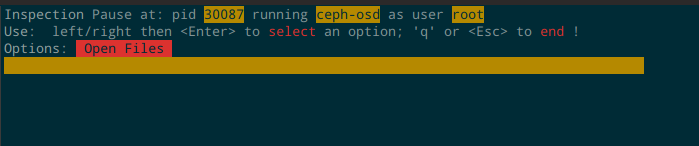
在这个界面,可以左右选择你自定义的 entry,然后回车就可以执行。比如上面这个 Open Files 执行后的效果如下,和直接使用 lsof 命令的效果一样:
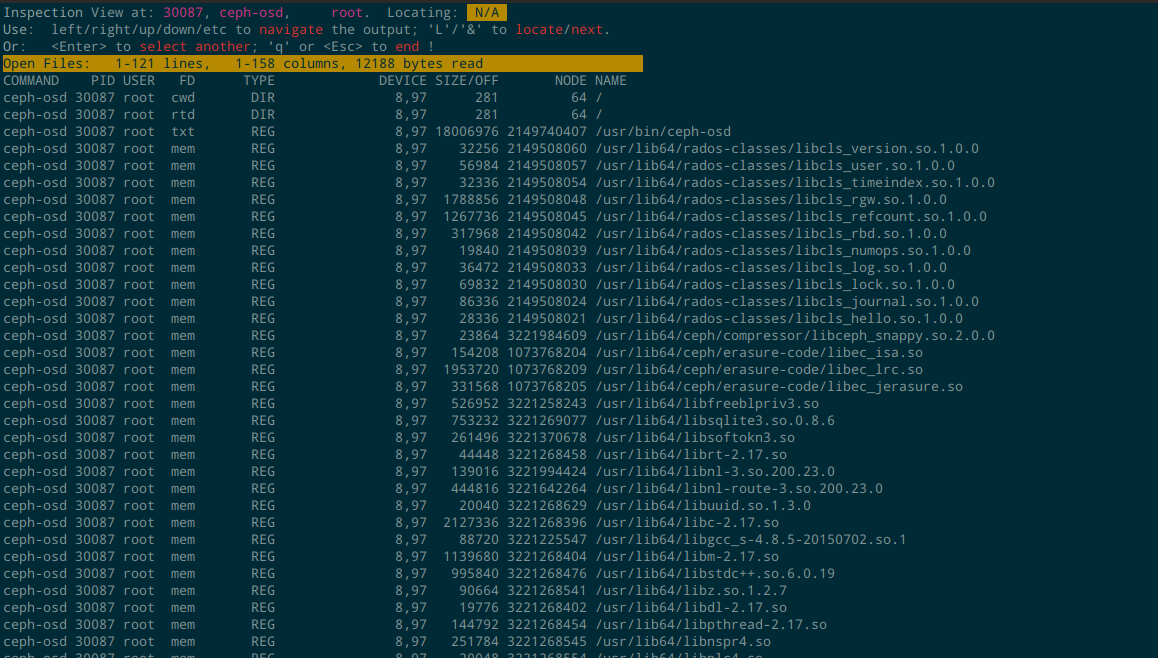
在上面这个界面,可以使用 PgUp, PgDown, Home, End 等进行滚动,也可以使用 less 命令的语法( / 表示搜索)。
下面来看 entry 的定制语法。
首先,# 开头的行是被注释掉的。
一行 inspect entry 包含三个部分: type, name, fmts,每个部分之间使用制表符 \t 分隔。
- type: 可以是 file 或者 pipe。file 就是打开一个文件,读它的内容。pipe 就是用
popen接口执行命令,然后获取输出。 - name: 名字,比如你上面看到的 Open Files。
- fmts:一个文件路径,或者一行命令。这个部分可以使用变量
%d表示 PID,比如/proc/%d/numa_maps或者lsof -P -p %d 2>&1。
我的定制
效果如下:
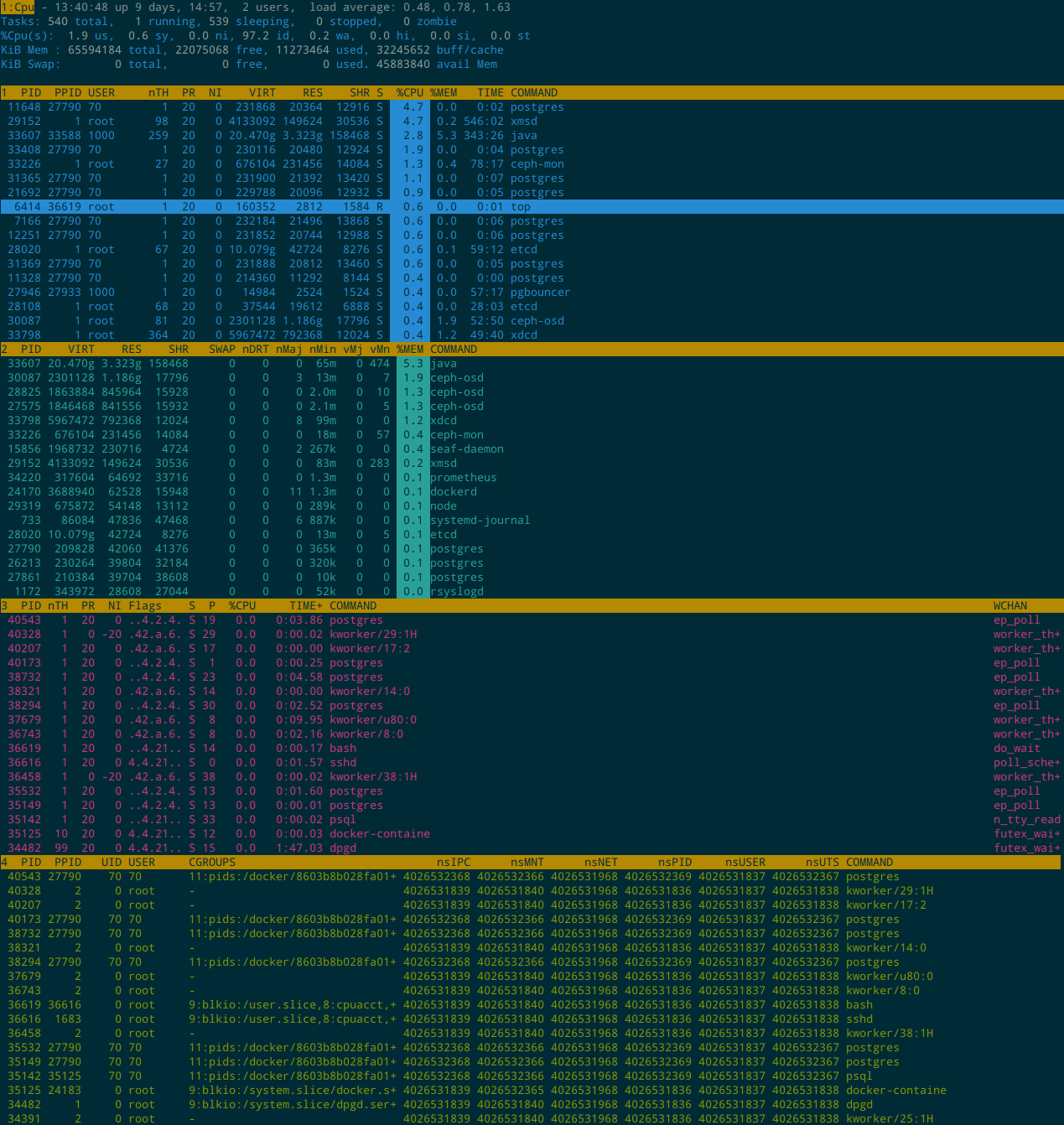
我在 CentOS 7 下的定制文件如下:
top's Config File (Linux processes with windows)Id:i, Mode_altscr=0, Mode_irixps=1, Delay_time=3.0, Curwin=0Cpu fieldscur=ķ9')*+,-./0126<>?ABCFGHIJKLMNOPQRSTUVWXYZ[\]^_`abcdefghijwinflags=195380, sortindx=18, maxtasks=0, graph_cpus=0, graph_mems=0summclr=4, msgsclr=1, headclr=3, taskclr=4Mem fieldscur=&97(34D')*+,-./012568>?FGHIJKLOPQRSTUVWXYZ[\]^_`abcdefghijwinflags=195380, sortindx=21, maxtasks=0, graph_cpus=0, graph_mems=0summclr=6, msgsclr=6, headclr=3, taskclr=6Sch fieldscur=:;<=>?@AMBNC&'()*+,-./0128HIJKLOPQRSTUVWXYZ[\]^_`abcdefghijwinflags=194868, sortindx=0, maxtasks=0, graph_cpus=0, graph_mems=0summclr=5, msgsclr=5, headclr=3, taskclr=5Cgp fieldscur=*097:D)+,-./1234568;<=>?@ABCFGIJKLMNOVWXYZ[\]^_`abcdefghijwinflags=194868, sortindx=0, maxtasks=0, graph_cpus=0, graph_mems=0summclr=2, msgsclr=3, headclr=3, taskclr=2Fixed_widest=0, Summ_mscale=0, Task_mscale=0, Zero_suppress=0pipe NetFiles lsof -a -l -n -P -i4 -p %d 2>&1pipe OpenFiles lsof -a -l -n -P -p %d 2>&1file NUMAInfo /proc/%d/numa_maps
主要是定制了 4 个 window 的字段和颜色,还有 3 个 inspect entries:
- CPU (sort by %CPU): PID, PPID, USER, PR, NI, VIRT, RES, SHR, S, %CPU, %MEM, TIME+, COMMAND
- Mem (sort by %MEM): PID, VIRT, RES, SHR, SWAP, nDRT, nMaj, nMin, vMj, vMn, %MEM, COMMAND
- Sche (sort by PID): PID, nTH, PR, NI, Flags, S, P, %CPU, TIME+, COMMAND, WCHAN
- CGROUP (sort by PID): PID, PPID,UID, USER, CGROUPS, nsIPC, nsMNT, nsNET, nsPID, nsUSER, nsUTS, COMMAND
如果要直接使用的话,用 base64 解码下面的内容,直接从网页上拷贝会有字符问题:
dG9wJ3MgQ29uZmlnIEZpbGUgKExpbnV4IHByb2Nlc3NlcyB3aXRoIHdpbmRvd3MpCklkOmksIE1vZGVfYWx0c2NyPTAsIE1vZGVfaXJpeHBzPTEsIERlbGF5X3RpbWU9My4wLCBDdXJ3aW49MApDcHUJZmllbGRzY3VyPaWmqLWztLu9wMS3urg5xScpKissLS4vMDEyNjw+P0FCQ0ZHSElKS0xNTk9QUVJTVFVWV1hZWltcXV5fYGFiY2RlZmdoaWoKCXdpbmZsYWdzPTE5NTM4MCwgc29ydGluZHg9MTgsIG1heHRhc2tzPTAsIGdyYXBoX2NwdXM9MCwgZ3JhcGhfbWVtcz0wCglzdW1tY2xyPTQsIG1zZ3NjbHI9MSwgaGVhZGNscj0zLCB0YXNrY2xyPTQKTWVtCWZpZWxkc2N1cj2lu73AvMPBws3OJjk3uigzNEQnxSkqKywtLi8wMTI1Njg+P0ZHSElKS0xPUFFSU1RVVldYWVpbXF1eX2BhYmNkZWZnaGlqCgl3aW5mbGFncz0xOTUzODAsIHNvcnRpbmR4PTIxLCBtYXh0YXNrcz0wLCBncmFwaF9jcHVzPTAsIGdyYXBoX21lbXM9MAoJc3VtbWNscj02LCBtc2dzY2xyPTYsIGhlYWRjbHI9MywgdGFza2Nscj02ClNjaAlmaWVsZHNjdXI9pTo7PD0+P0BBTUJOQ7WztMfEtre5xcYmJygpKissLS4vMDEyOEhJSktMT1BRUlNUVVZXWFlaW1xdXl9gYWJjZGVmZ2hpagoJd2luZmxhZ3M9MTk0ODY4LCBzb3J0aW5keD0wLCBtYXh0YXNrcz0wLCBncmFwaF9jcHVzPTAsIGdyYXBoX21lbXM9MAoJc3VtbWNscj01LCBtc2dzY2xyPTUsIGhlYWRjbHI9MywgdGFza2Nscj01CkNncAlmaWVsZHNjdXI9paanqCowOTc6RCkrLC0uLzEyMzQ1Njg7PD0+P0BBQkNGR8hJSktMTU5P0NHS09TVxVZXWFlaW1xdXl9gYWJjZGVmZ2hpagoJd2luZmxhZ3M9MTk0ODY4LCBzb3J0aW5keD0wLCBtYXh0YXNrcz0wLCBncmFwaF9jcHVzPTAsIGdyYXBoX21lbXM9MAoJc3VtbWNscj0yLCBtc2dzY2xyPTMsIGhlYWRjbHI9MywgdGFza2Nscj0yCkZpeGVkX3dpZGVzdD0wLCBTdW1tX21zY2FsZT0wLCBUYXNrX21zY2FsZT0wLCBaZXJvX3N1cHByZXNzPTAKCnBpcGUJTmV0RmlsZXMJbHNvZiAtYSAtbCAtbiAtUCAtaTQgLXAgJWQgMj4mMQpwaXBlCU9wZW5GaWxlcwlsc29mIC1hIC1sIC1uIC1QIC1wICVkIDI+JjEKZmlsZQlOVU1BSW5mbwkvcHJvYy8lZC9udW1hX21hcHMK

